
Restaurar backup do WhatsApp Business: um guia prático para Android e iPhone

O WhatsApp Business não apenas facilita a comunicação instantânea com os clientes, mas também carrega uma riqueza de informações comerciais cruciais. No entanto, a questão de como restaurar estes dados em caso de perda de dados ou substituição de dispositivos surgiu como uma preocupação fundamental. Este artigo investiga os métodos de restauração de backups do WhatsApp Business em diferentes sistemas operacionais ( Android e iPhone) e explora o processo de backup e restauração usando a ferramenta WhatsApp Transfer.
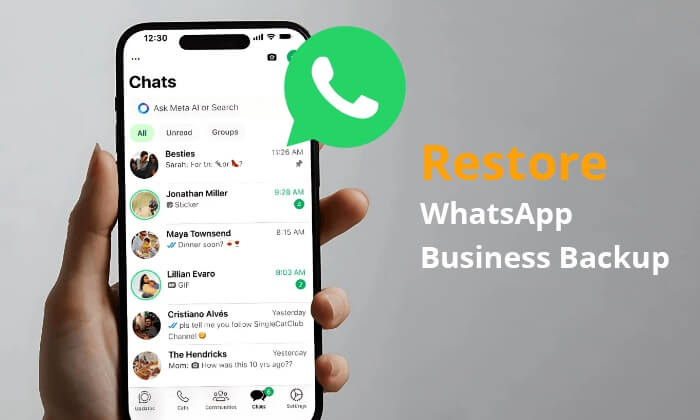
Como restauro meu backup de bate-papo do WhatsApp Business? Se você usa um telefone Android , existem dois métodos para você: backup local e Google Drive. A seguir, apresentaremos esses dois métodos, um por um.
O backup local é um dos métodos de backup mais comumente usados ao usar dispositivos Android . Restaurar dados do WhatsApp Business por meio de backup local é um processo rápido e direto. Aqui estão as etapas específicas:
Passo 1. Certifique-se de ter um arquivo de backup local em seu dispositivo Android . Normalmente, esses arquivos estão localizados na pasta /sdcard/WhatsApp/Databases/, com nomes de arquivos semelhantes a msgstore-YYYY-MM-DD.1.db.crypt14.

Passo 2. Desinstale o aplicativo WhatsApp Business atualmente instalado. Em seguida, baixe novamente e instale o WhatsApp Business na Google Play Store.
Passo 3. Inicie o WhatsApp Business recém-instalado, insira seu número de telefone e siga as instruções na tela para concluir a configuração.
Passo 4. Ao chegar na opção "Restaurar Backup", toque nela. O WhatsApp Business irá procurar e restaurar automaticamente o arquivo de backup local mais recente.
Abaixo está um artigo que fornece uma introdução detalhada ao Backup Local do WhatsApp. Se precisar, clique no link abaixo.
Backup local do WhatsApp: um guia completo [atualizado em 2024]Aqueles que fazem backup do WhatsApp Business no Google Drive podem querer saber como restaurar o backup do WhatsApp Business no Google Drive. O processo de restauração é igualmente simples:
Passo 1. Certifique-se de que seu dispositivo esteja conectado à sua conta do Google e que a sincronização do Google Drive esteja habilitada.
Passo 2. Desinstale e reinstale o aplicativo WhatsApp Business.
Passo 3. Inicie o WhatsApp Business recém-instalado e digite seu número de telefone.
Passo 4. Quando solicitado a restaurar um backup, selecione a opção “Restaurar do Google Drive”. Escolha o arquivo de backup mais recente, clique em “RESTORE” e inicie o processo de restauração. Depois de concluído, seu histórico de bate-papo e arquivos de mídia serão restaurados em seu novo dispositivo.

iCloud e iTunes são as formas mais populares para os usuários do iPhone fazerem backup de seus dados . Para saber mais sobre como recuperar backups do WhatsApp Business de backups do iCloud e do iTunes, continue lendo.
Como restauro meu backup de bate-papo do WhatsApp Business? Abaixo está o guia sobre como recuperar o backup do WhatsApp Business do iCloud:
Passo 1. Certifique-se de que seu WhatsApp Business esteja com o backup do iCloud habilitado e que o backup esteja armazenado no iCloud.
Passo 2. Desinstale o WhatsApp Business. Em seguida, baixe novamente e instale o WhatsApp Business na App Store.
Passo 3. Abra o aplicativo e digite seu número de telefone para verificação.
Passo 4. Após a verificação, selecione "Restaurar do Backup do iCloud". Toque em “Restaurar histórico de bate-papo” e aguarde a conclusão do processo.

Nota: Onde o backup do WhatsApp é armazenado no Android /iPhone/Google Drive? Esta postagem lhe dirá a resposta.
Embora o WhatsApp não suporte diretamente a restauração de um backup do iTunes, você pode restaurar indiretamente os dados do WhatsApp Business usando o iTunes para fazer backup de todo o seu iPhone e, em seguida, restaurar todo o dispositivo quando necessário. Aqui estão as etapas:
Passo 1. Certifique-se de que seu backup do WhatsApp Business esteja armazenado no iTunes.
Passo 2. Conecte seu iPhone ao computador e abra o iTunes .
Passo 3. Selecione seu dispositivo no iTunes e clique na opção “Restaurar Backup”.

Passo 4. Escolha o arquivo de backup que contém o backup do WhatsApp Business e inicie o processo de restauração. Depois de concluído, seu histórico de bate-papo e arquivos de mídia serão restaurados ao estado de backup anterior.
Além de usar os métodos oficiais de backup, você também pode usar ferramentas de terceiros para backup e recuperação. O WhatsApp Transfer é um desses softwares. Ele tem um bom desempenho no gerenciamento de dados do WhatsApp, ajudando-nos a obter facilmente backup, recuperação e transmissão entre dispositivos de dados do WhatsApp e do WhatsApp Business.
O que torna o WhatsApp Transfer tão notável?
As etapas operacionais para iPhone e Android são basicamente as mesmas. Tomemos o iPhone como exemplo.
Como fazer backup do WhatsApp Business
01 Comece baixando e instalando a ferramenta em seu computador. Assim que o software for iniciado, conecte seu iPhone ao PC. Na janela principal, vá em “Transferência do WhatsApp”.

02 Como estamos trabalhando com WhatsApp Business, vá em “WA Business” > “Fazer backup de mensagens do WhatsApp Business” para iniciar o backup dos dados.
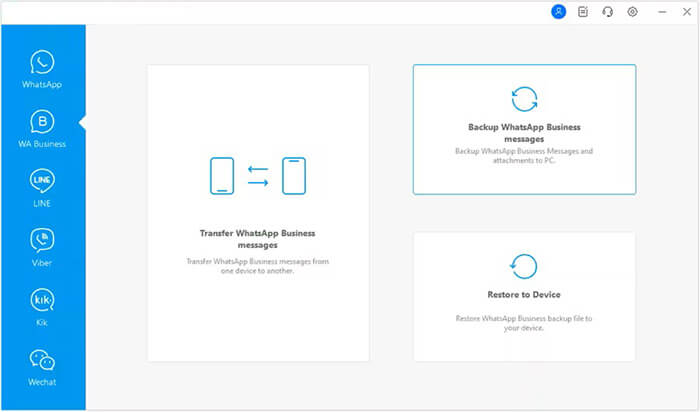
03 Após a conclusão do backup, você pode clicar em “Visualizar” para verificar o conteúdo do backup que acabou de criar neste computador.

Como restaurar o WhatsApp Business
01 Após uma conexão bem-sucedida, navegue até "WA Business" > "Restaurar no dispositivo" para restaurar os backups salvos nesta ferramenta. Selecione o backup do WhatsApp Business desejado e clique em “Visualizar” para visualizá-lo.

02 Após ver todo o arquivo de backup, escolha qualquer tipo de dado e veja mais informações na tela que aparece. Clique em "Restaurar no dispositivo"/"Restaurar no computador" > "Restaurar". Por fim, siga as orientações simples para concluir a recuperação dos dados do WhatsApp Business.
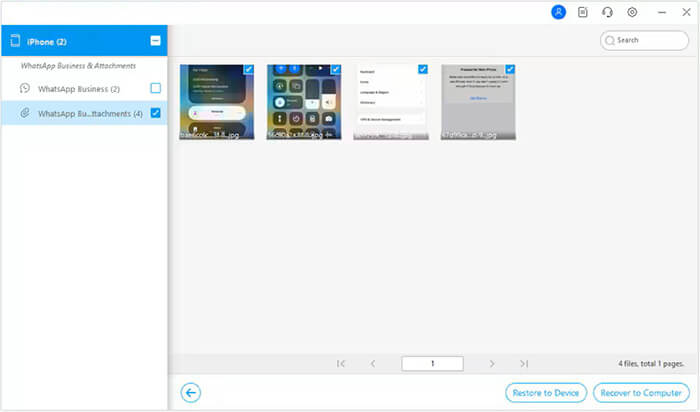
Obrigado por ler este guia. Agora você deve saber como recuperar backups do WhatsApp Business no Android e no iPhone. É muito fácil recuperar suas informações do WhatsApp Business, quer você use backups locais, Google Drive, iCloud ou ferramentas de terceiros como o WhatsApp Transfer. Recomendamos o uso WhatsApp Transfer porque é rico em recursos, fácil de usar, eficiente e não limitado pelo sistema operacional do seu telefone. Esperamos que esta informação tenha sido útil para você.
Artigos relacionados:
Como acessar o backup do WhatsApp no iPhone/PC/Google Drive/iCloud sem problemas?
Fast Fix WhatsApp Backup preso com dicas práticas em 2024
6 maneiras fáceis de fazer backup de mensagens do WhatsApp do Android para o PC
Como restaurar o backup do Whatsapp sem desinstalar no Android e iOS ?